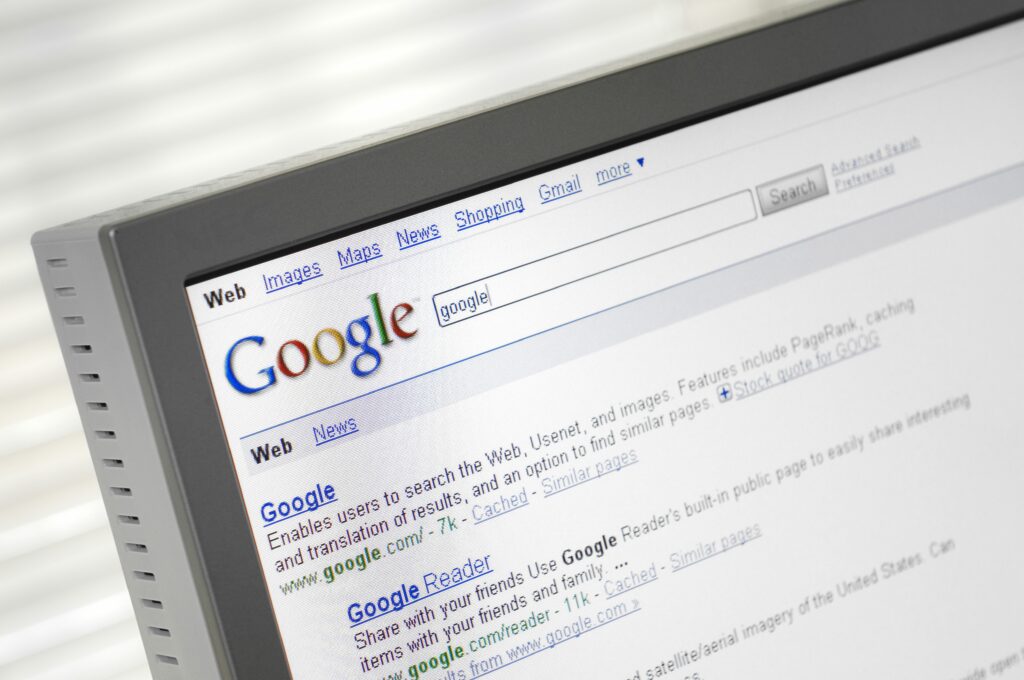
Nastavením Google jako výchozího vyhledávače vám umožní používat Google.com pro každé vaše vyhledávání na webu. Pokud váš webový prohlížeč nemá jako výchozí vyhledávač nastaven Google, můžete pokaždé, když něco vyhledáte na internetu, používat něco jiného – Bing, Yahoo atd. Jakmile ve svém oblíbeném prohlížeči nastavíte Google jako výchozí vyhledávač, můžete vyhledávat přímo v okně prohlížeče, aniž byste museli otevírat URL Google. Například ve většině prohlížečů můžete vymazat adresu URL nebo otevřít novou kartu a poté zadat, co chcete hledat na Googlu. Je také běžné změnit domovskou stránku, kterou váš prohlížeč používá. Ve skutečnosti můžete dokonce změnit domovskou stránku na Google nebo jakýkoli jiný vyhledávač.
Co znamená „výchozí vyhledávač“?
Když je webový prohlížeč nainstalován poprvé, je předem vytvořen s konkrétní funkcí vyhledávače, takže když provádíte vyhledávání na webu, používá tento vyhledávač oproti něčemu jinému. Změnou výchozího vyhledávače je jednoduše výběr jiného webu, na kterém se bude hledat. Pokud jsou například ve vašem prohlížeči výchozím vyhledávačem Bing, Yandex nebo Safari, můžete jej změnit na Google. Výchozí vyhledávač je relevantní pouze tehdy, když provádíte vyhledávání na webu z vyhledávací lišty prohlížeče. Adresu URL vyhledávače můžete kdykoli navštívit ručně a obejít tak výchozí vyhledávač. Pokud se například po nastavení Google jako výchozího vyhledávače rozhodnete, že chcete pro něco použít DuckDuckGo, stačí otevřít tuto adresu URL přímo.
Změňte vyhledávač Chrome na Google
Google je výchozí vyhledávač v prohlížeči Google, ale pokud byl změněn na něco jiného, můžete si v prohlížeči Chrome vybrat jiný vyhledávač prostřednictvím Vyhledávač možnost v nastavení.
-
Vybrat tříbodové menu z pravé horní části prohlížeče a vyberte Nastavení.
-
Přejděte dolů na ikonu Vyhledávač sekce.
-
Vyberte rozevírací nabídku vedle Vyhledávací stroj používaný v adresním řádkua vyberte Google.
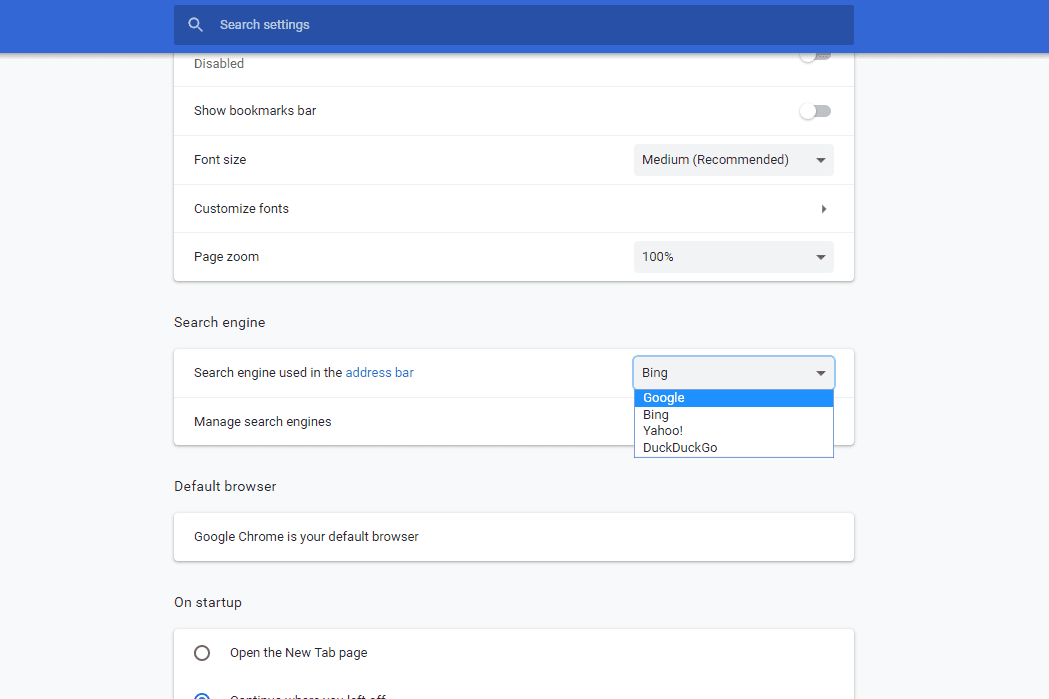
Změňte vyhledávač Firefox na Google
Je tu Vyhledávání oblast nastavení tohoto prohlížeče, která určuje, který vyhledávač používá Firefox. Takto nastavíte Google jako výchozí vyhledávač.
-
Stiskněte tlačítko nabídky vpravo nahoře ( skládané řádky) a vyberte Možnosti.
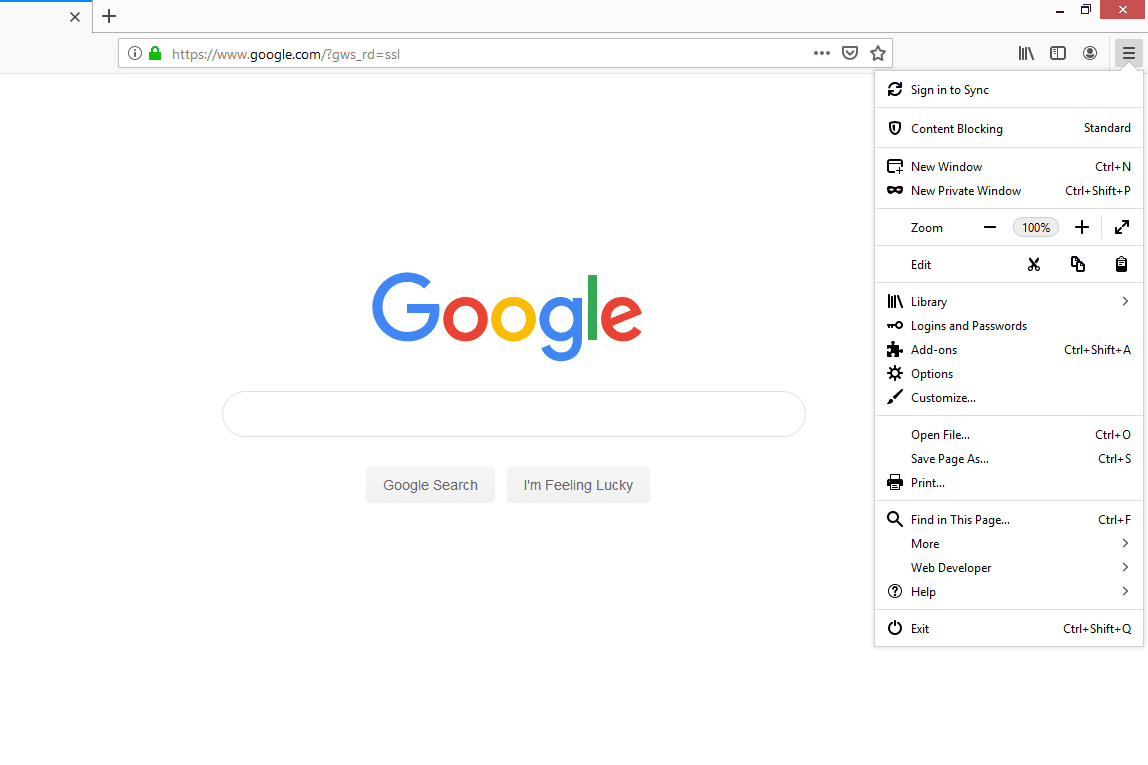
-
Vybrat Vyhledávání nalevo.
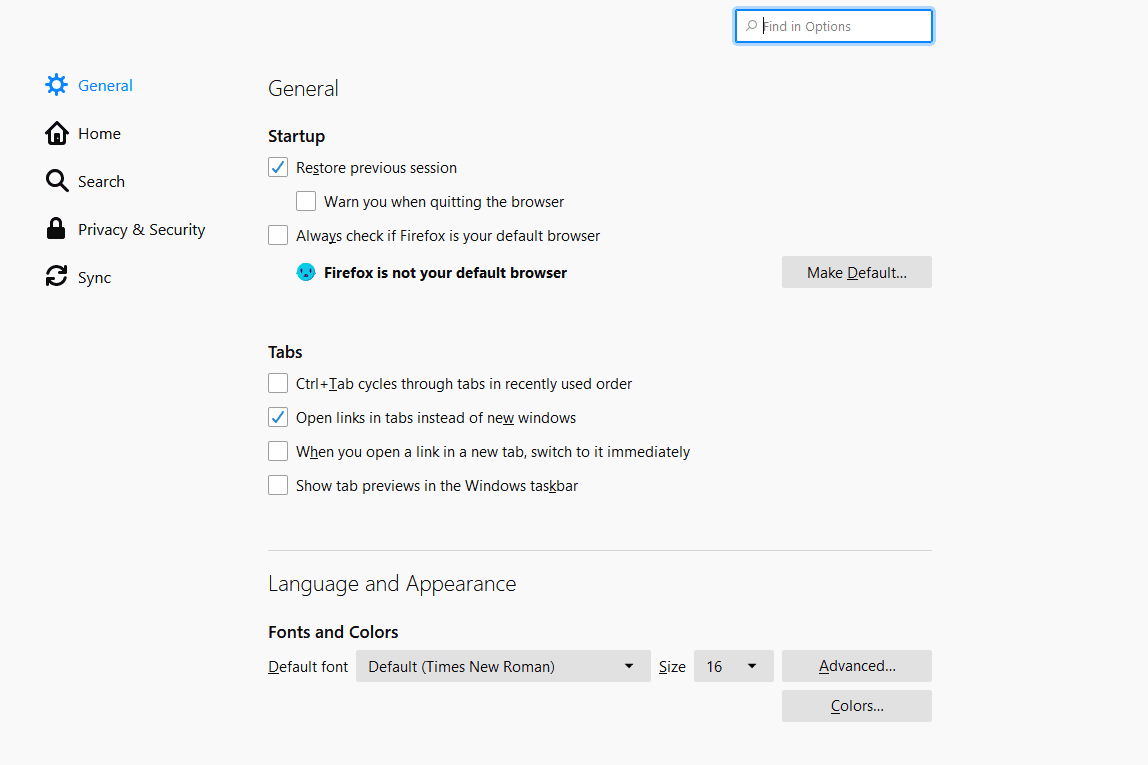
-
Pod Výchozí vyhledávač, vyberte nabídku a zvolte Google.
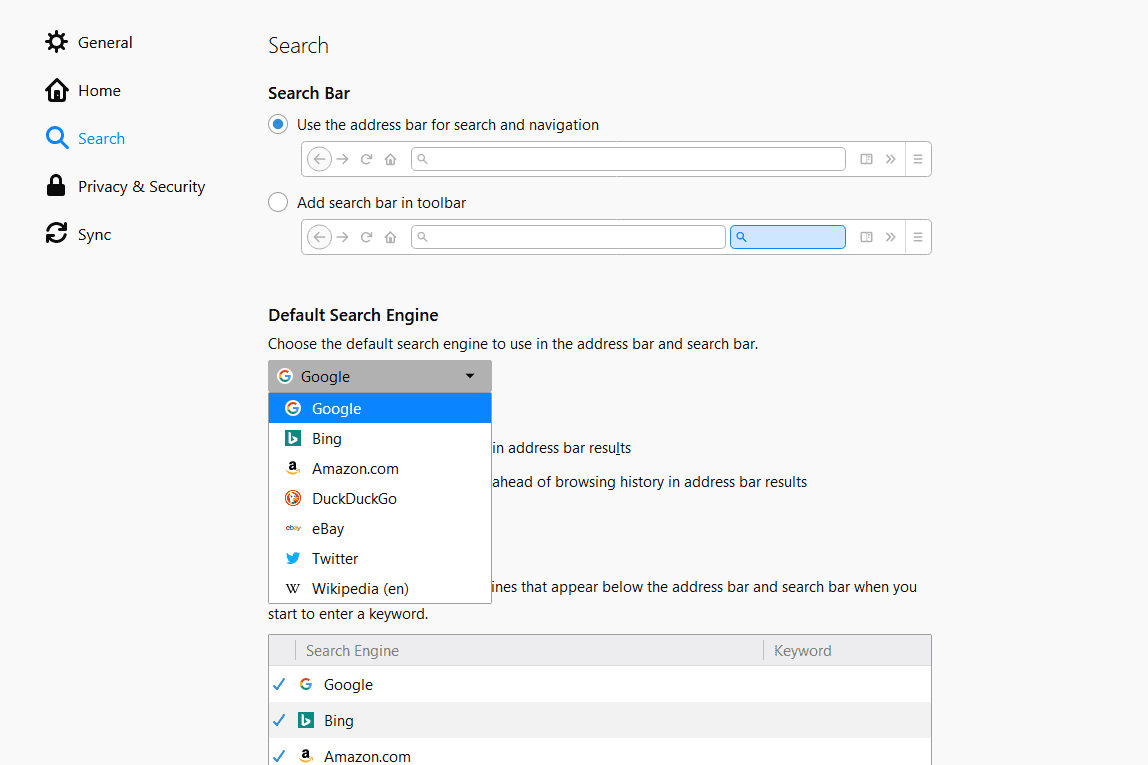
Změňte vyhledávač Edge na Google
Výběr jiného vyhledávače pro Edge je velmi přímočarý, pokud víte, kde hledat.
-
K přístupu použijte nabídku se třemi tečkami v pravém horním rohu Edge Nastavení.
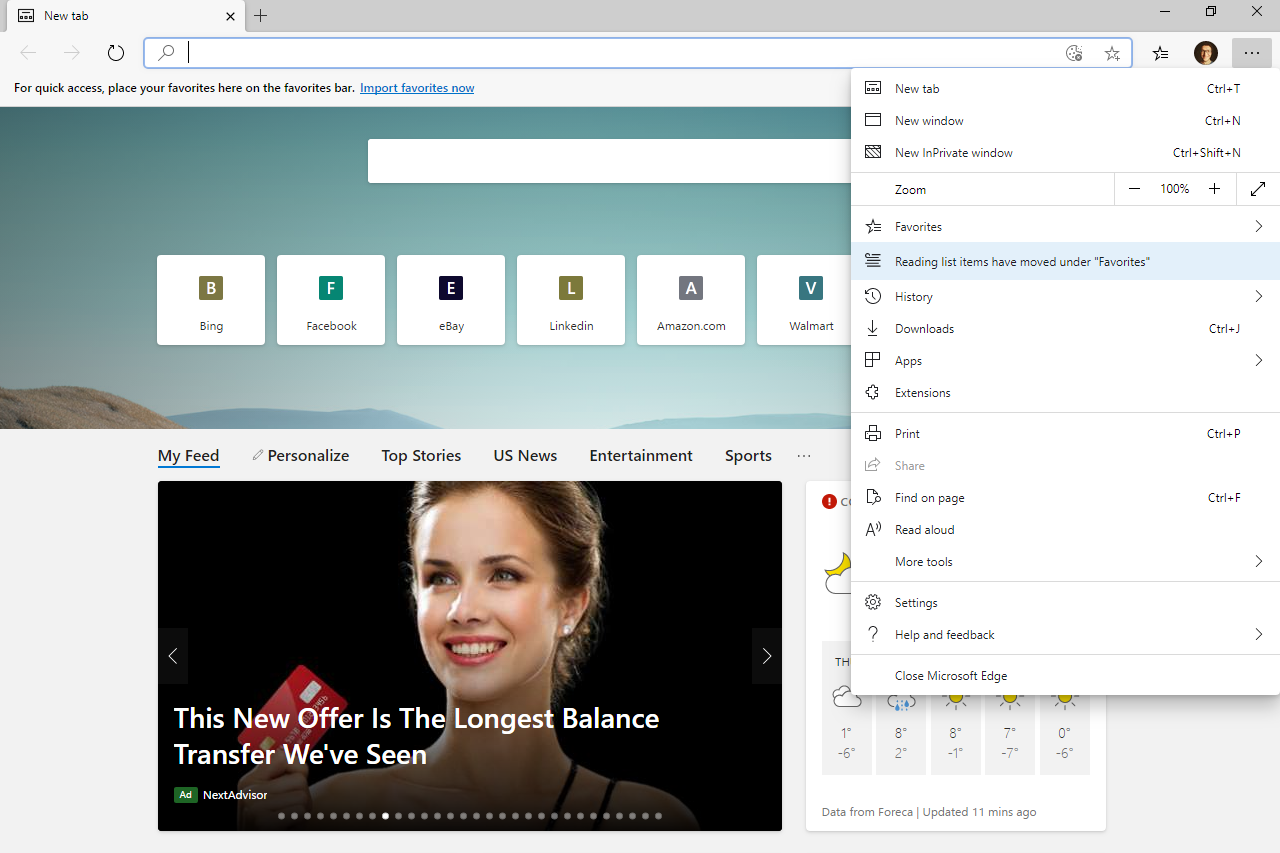
-
Vybrat Ochrana osobních údajů a služby zleva.
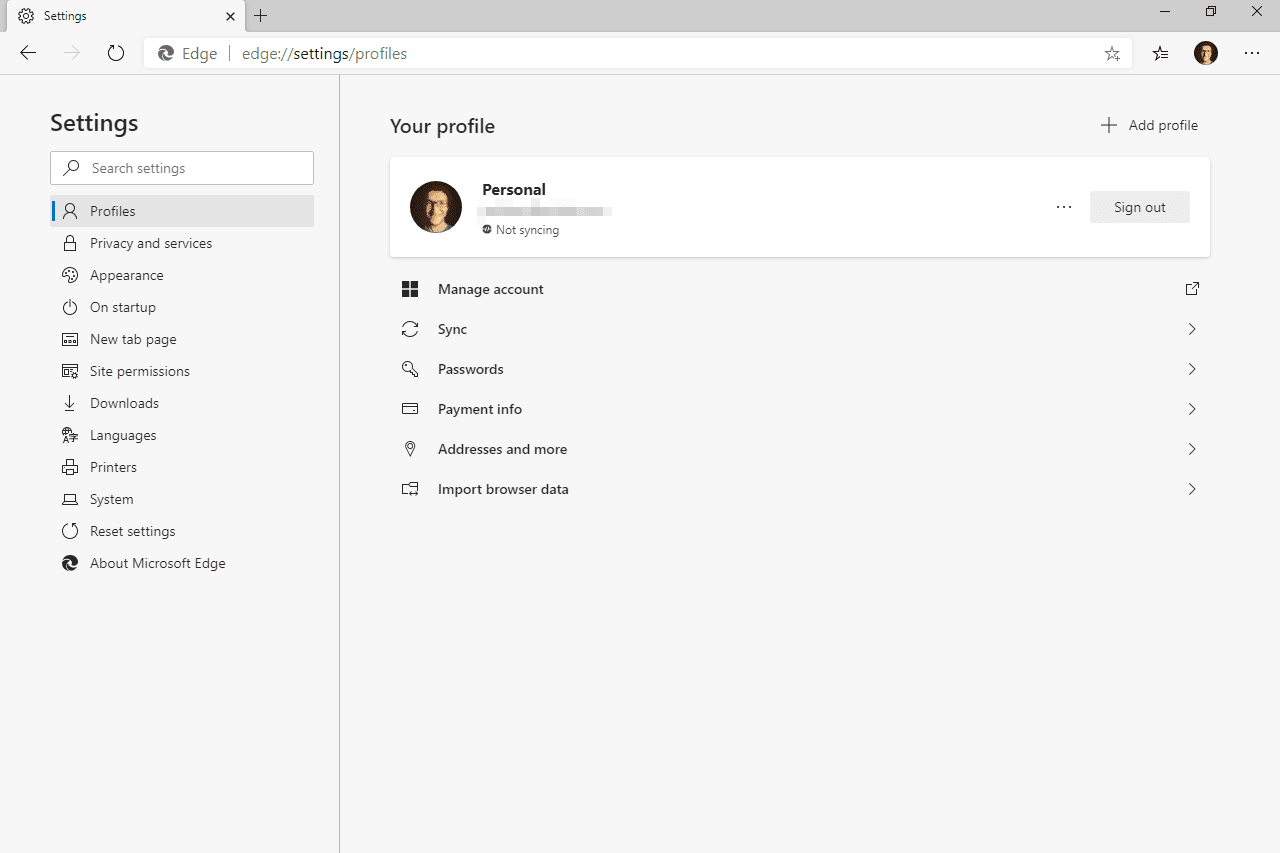
-
Přejděte úplně dolů a vyberte Lišta adresy z Služby sekce.
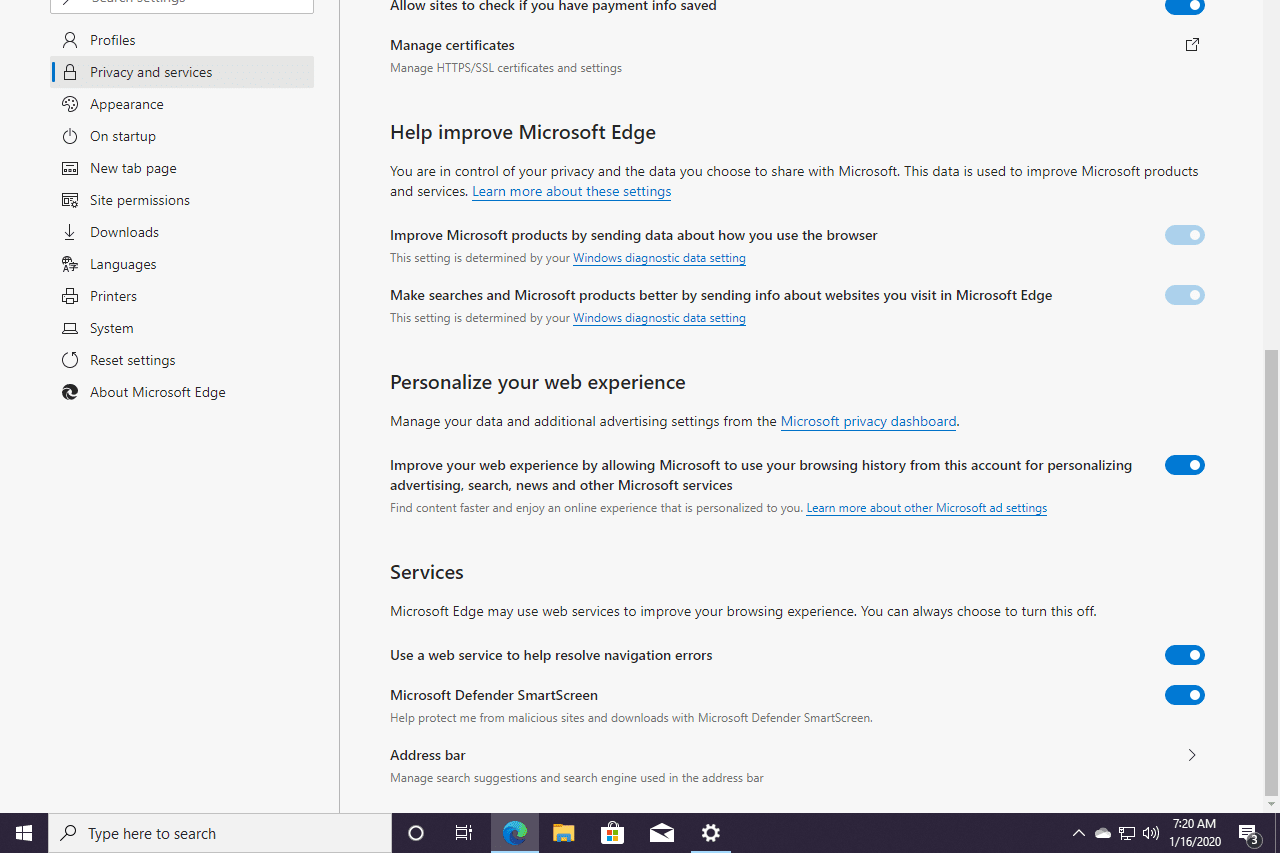
-
Vyberte nabídku vedle Vyhledávací stroj používaný v adresním řádkua vybrat Google.
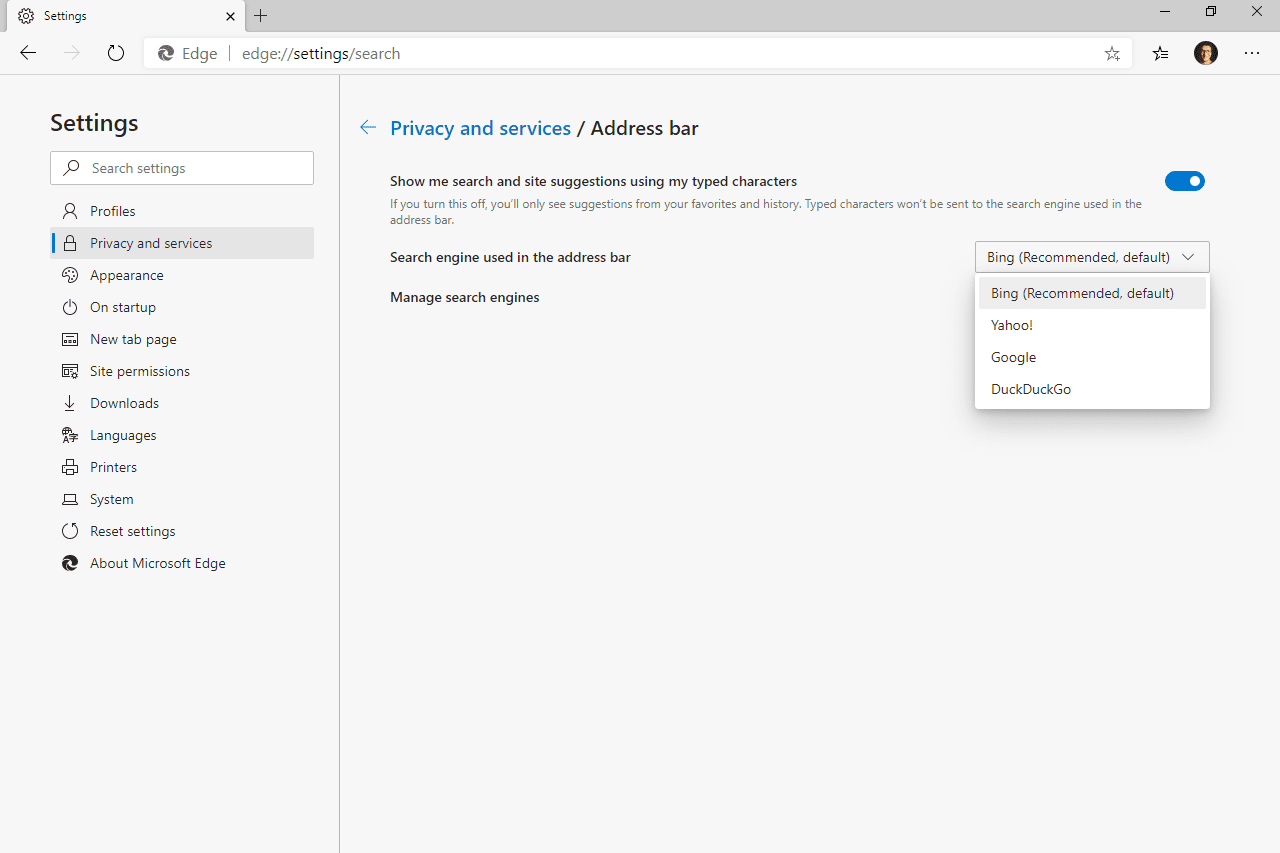
Změňte vyhledávací modul Opera na Google
Můžete změnit vyhledávač na Google v Opera z Vyhledávač stránka nastavení.
-
Vybrat Logo opery vlevo nahoře a poté vyberte Nastavení.
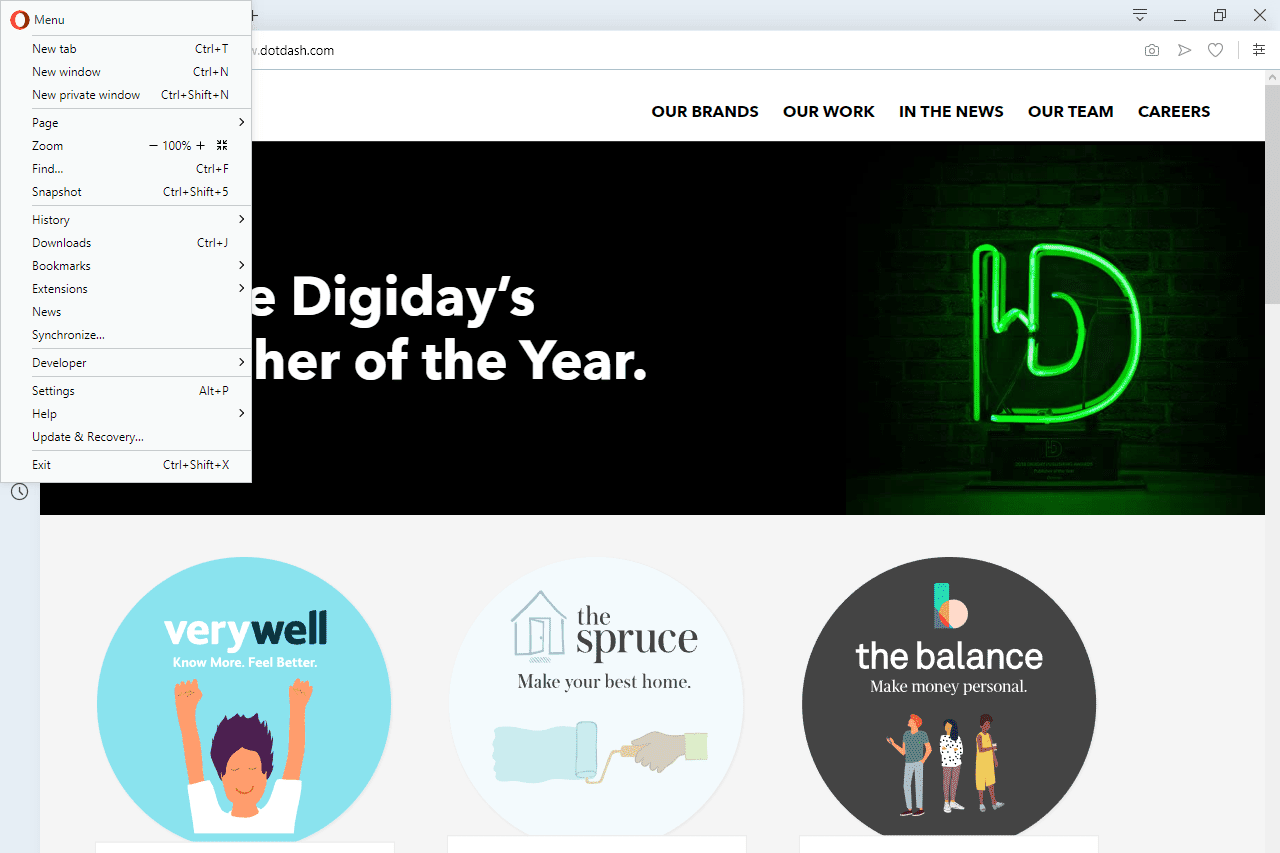
-
Přejděte dolů na Vyhledávač.
-
Vyberte nabídku vpravo a vyberte Google vyhledávání.
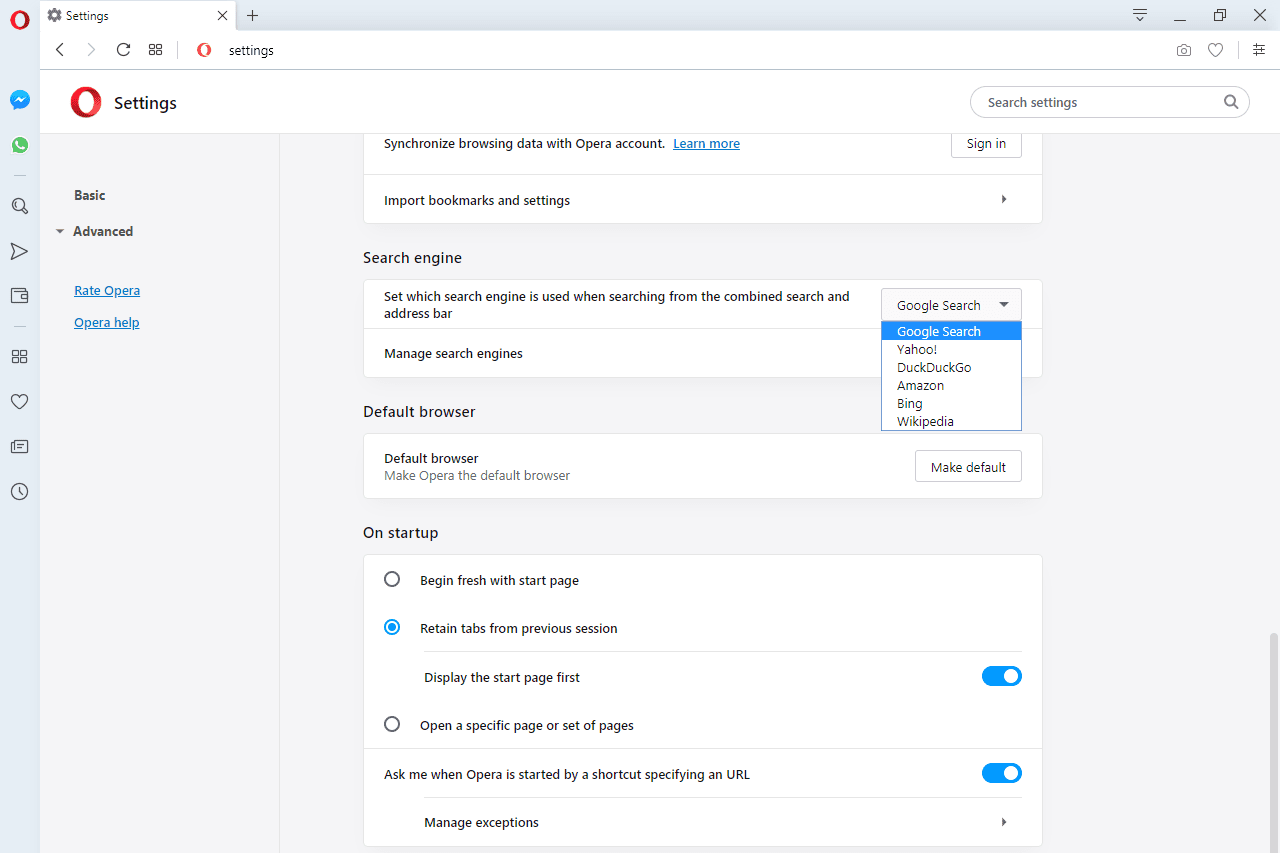
Změňte vyhledávač Safari na Google
Vyhledávací modul Safari lze změnit v horní části programu vedle lišty URL. Stačí vybrat nabídku nalevo od vyhledávacího pole a vybrat Google. To však změní pouze vyhledávač, který používáte pro dané konkrétní vyhledávání. Zde je návod, jak nastavit Google na výchozí vyhledávač v Safari:
-
Vybrat nastavení / rychlost ikonu v pravé horní části prohlížeče a poté vyberte Předvolby.
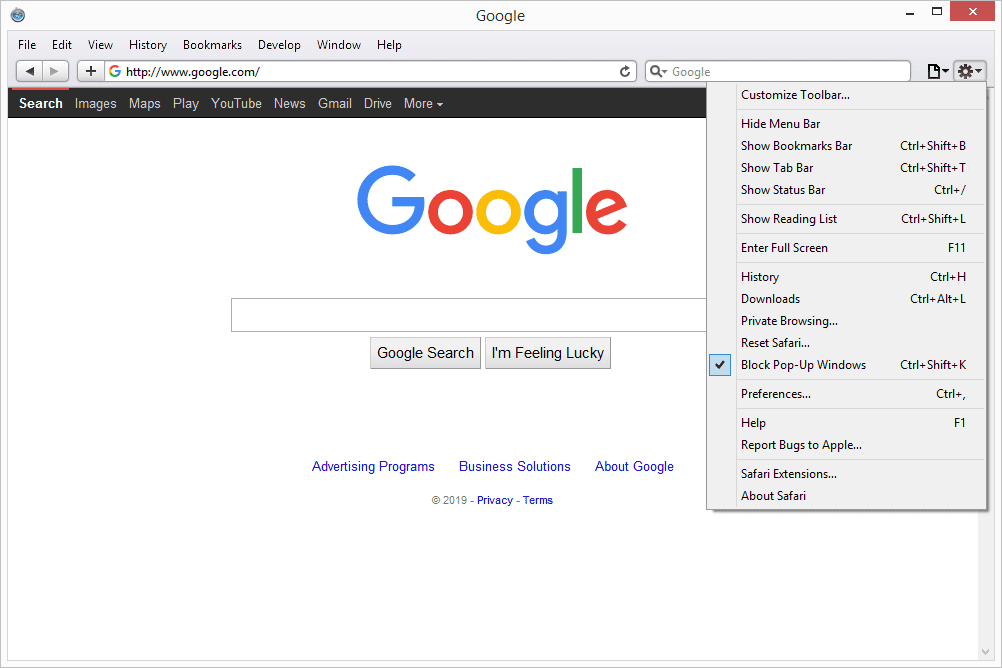
Pokud používáte Mac, přejděte na Safari > Předvolby namísto.
-
Pro uživatele Windows otevřete Všeobecné kartu a vyberte nabídku vedle Výchozí vyhledávač. Pro uživatele počítačů Mac přejděte do složky Vyhledávání kartu a otevřete nabídku vedle Vyhledávač.
-
Vybrat Google.
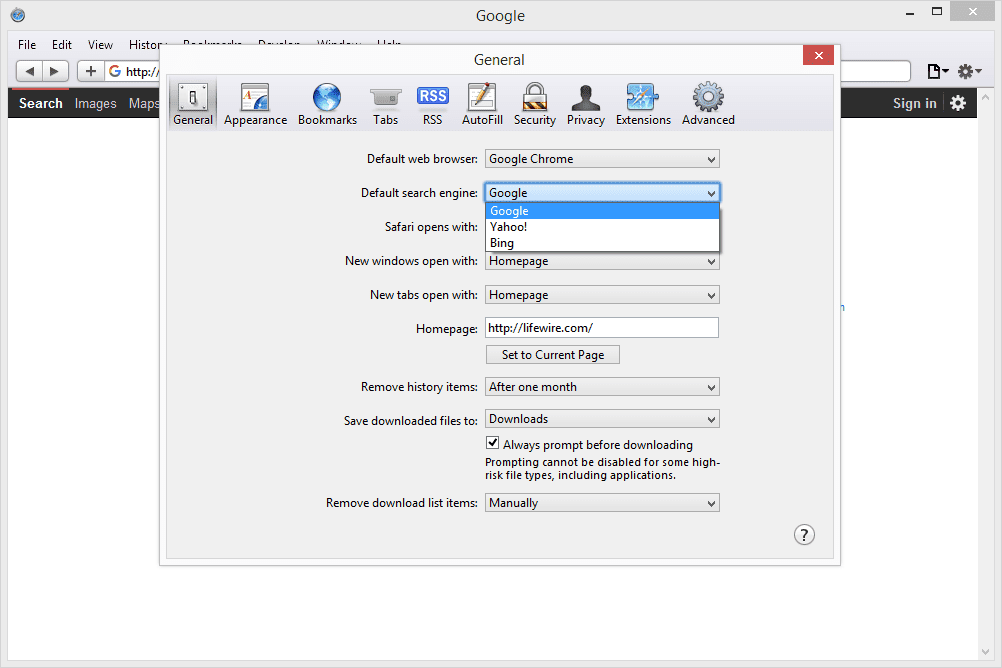
Změňte vyhledávač Internet Explorer na Google
Chcete-li používat prohlížeč v prohlížeči Internet Explorer, musíte jej v prohlížeči Internet Explorer přidat jako vyhledávací modul.
-
Vybrat Šíp napravo od vyhledávací lišty v pravé horní části IE a poté vyberte Přidat.
-
Lokalizovat Google vyhledávání a vyberte Přidat těsně pod ním.
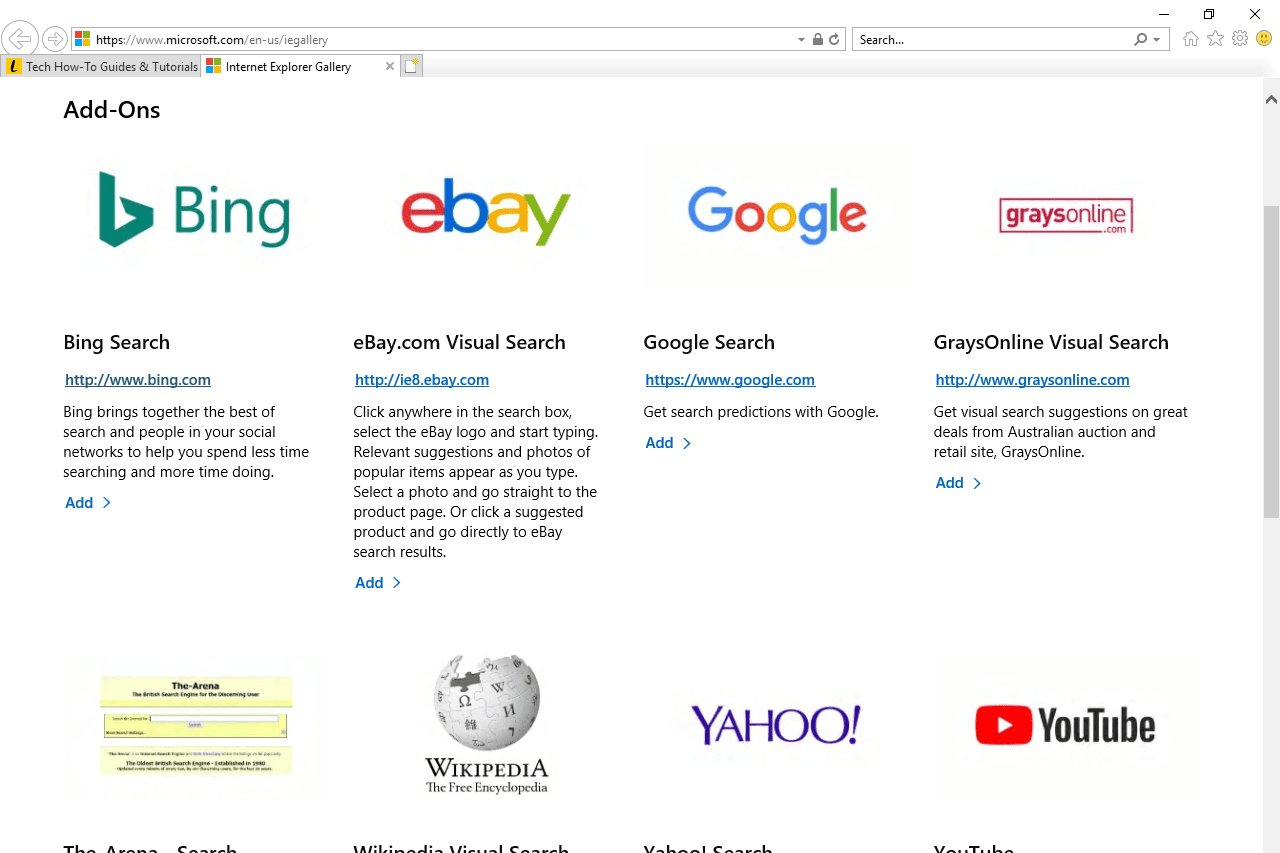
-
Vybrat Přidat znovu potvrďte.
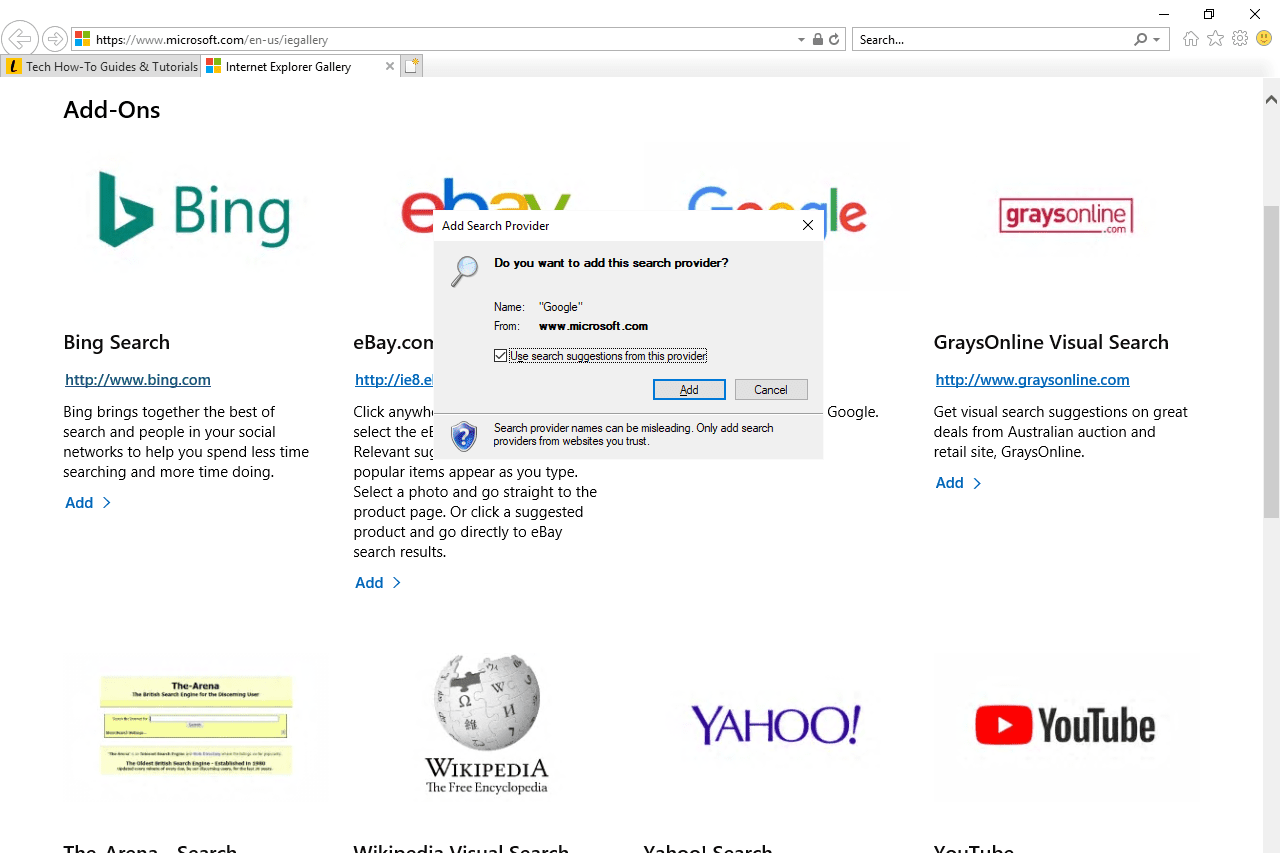
Zrkadlovka na čiernom pozadí
-
Vraťte se na vyhledávací lištu v horní části Internet Exploreru a výběrem šipky dolů vyhledejte možnost Vyhledávání Google. Něco podobného můžete udělat také na navigační liště.

Alternativní metoda pro IE
Můžete také nastavit Google jako výchozí vyhledávač v Internet Exploreru, abyste mohli vyhledávat z lišty URL, aniž byste museli ručně vybírat ikonu Google. Chcete-li to provést, znovu otevřete nastavení, ale tentokrát zvolte Spravovat doplňky. Vybrat Poskytovatelé vyhledávání nalevo, Google napravo a nakonec Nastavit jako výchozí dole.
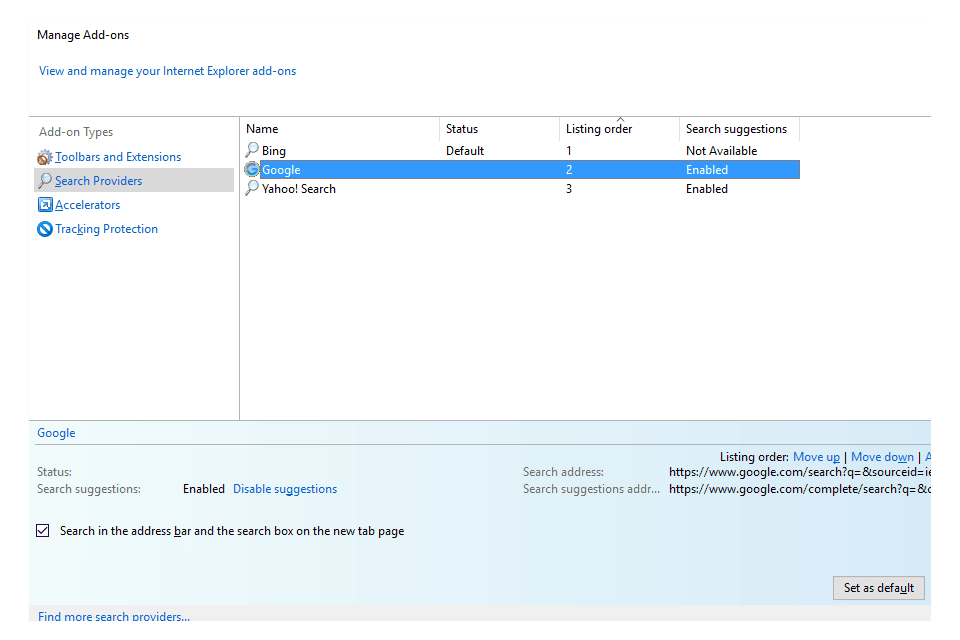
Neustále se mění vyhledávač?
Pokud se výchozí vyhledávač stále mění, i když jste postupovali podle správných pokynů výše, může být váš počítač napaden malwarem. Škodlivé programy mohou provést neoprávněné změny v nastavení prohlížeče a nainstalovat jiný vyhledávač, takže nejlepším způsobem, jak ukončit změnu nastavení vyhledávače, je odstranit malware.